解決!如何在 Fire TV 上播放 Apple Music?
透過在 Fire TV 上無縫串流 Apple Music,打開無限音樂可能性的世界。借助 HitPaw 影片轉換器,在大屏幕上輕鬆瀏覽您喜愛的音樂。告別限制,迎接和諧的語音體驗。跟隨這些簡單的步驟,沉浸在 Fire TV 上的音樂快樂之境中。迎接不間斷的娛樂!
第 1 部分:使用 Alexa 應用程式在 Fire TV 上播放 Apple Music
Alexa 應用程式充當您的 Fire TV 和 Apple Music 之間的橋樑,使您可以使用語音指令無縫地串流您喜愛的音樂。借助 Alexa 直觀的語音控制,在 Fire TV 上輕鬆瀏覽您的 Apple Music 庫。
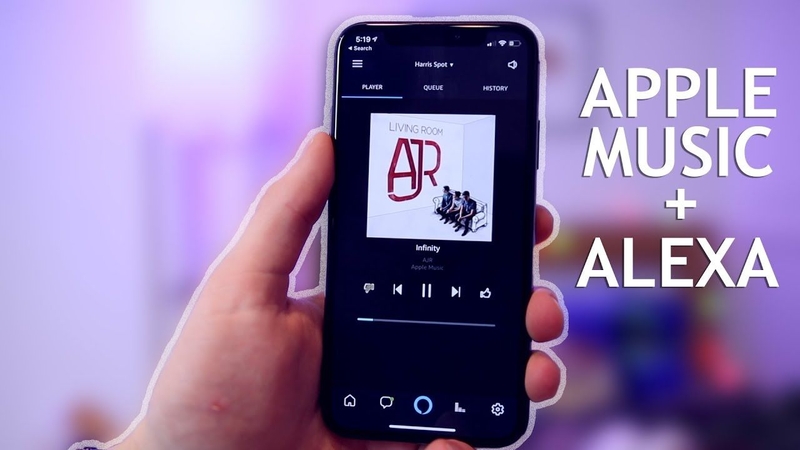
在 Fire TV 上使用 Alexa 應用程式播放 Apple Music 的步驟
- 步驟 1 — 在智能手機上安裝 Alexa 應用程式:從 App Store 或 Google Play 商店下載並安裝 Alexa 應用程式。這個應用程式將充當您的 Fire TV 設備的控制中心。
- 步驟 2 — 登錄您的 Amazon 帳戶:打開 Alexa 應用程式,使用您的 Amazon 帳戶憑證登錄。確保您使用的帳戶與您的 Fire TV 設備連結的帳戶相同,以實現無縫集成。
- 步驟 3 — 將 Apple Music 連結到您的 Alexa 帳戶:在 Alexa 應用程式的設置菜單中,選擇“音樂和播客”。然後,點擊“連結新服務”,並從可用音樂服務列表中選擇 Apple Music。按照提示將您的 Apple Music 帳戶連結到您的 Alexa 帳戶。
- 步驟 4 — 啟用 Apple Music 技能:在連結您的 Apple Music 帳戶後,在 Alexa 應用程式中啟用 Apple Music 技能。這將確保 Alexa 認識與 Apple Music 相關的您的語音指令。
- 步驟 5 — 使用語音指令在 Fire TV 上控制 Apple Music:現在一切都設置好了,您可以透過 Alexa 的語音指令來控制 Fire TV 上的 Apple Music。只需說“Alexa,在 Apple Music 上播放 [歌曲/藝術家/播放列表]”即可在大屏幕上開始享受您最喜愛的音樂。
透過遵循這些簡單的步驟,您可以輕鬆地在 Fire TV 上使用 Alexa 應用程式享受 Apple Music。告別手動導航,迎接無需手動操作的音樂串流!
第 2 部分:使用 AirPlay 在 Fire TV 上播放 Apple Music
AirPlay 允許您將來自您的 Apple 設備的音訊、影片和照片無線串流到您的 Fire TV,這使得在大屏幕上享受 Apple Music 變得非常方便。透過 AirPlay,您可以輕鬆將您的 iPhone、iPad 或 Mac 螢幕鏡射到您的 Fire TV 上,輕鬆播放您喜愛的音樂。
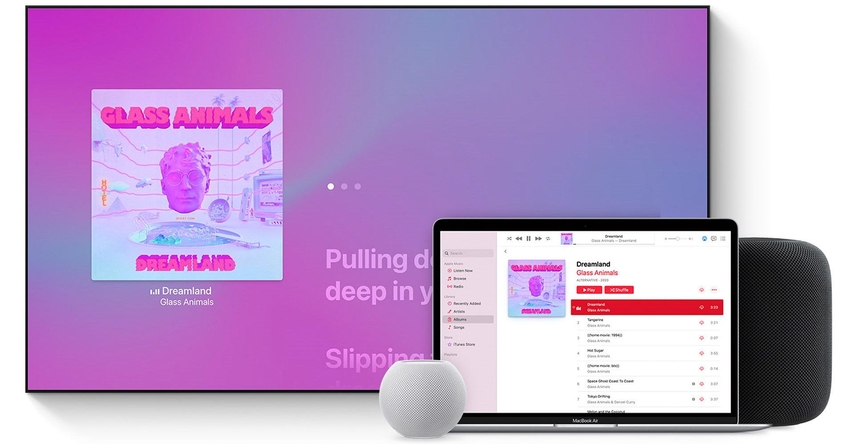
使用 AirPlay 在 Fire TV 上播放 Apple Music 的步驟
- 步驟 1 — 確保您的 Fire TV 支援 AirPlay:在開始之前,請確保您的 Fire TV 設備支援 AirPlay。此功能適用於 Fire TV Stick(第 2 代及以上)、Fire TV Stick 4K、Fire TV Cube(第 1 代及以上)以及 Fire TV(第 3 代及以上)。
- 步驟 2 — 將您的 Apple 設備和 Fire TV 連接到同一 Wi-Fi 網路:確保您的 Apple 設備(iPhone、iPad 或 Mac)和 Fire TV 都連接到相同的 Wi-Fi 網路。這對於 AirPlay 的順暢運作至關重要。
- 步驟 3 — 在您的 Apple 設備上訪問控制中心:在 iPhone 或 iPad 上,從屏幕右上角向下滑動以訪問控制中心。如果您使用的是 Mac,則點擊菜單欄中的 AirPlay 圖標。
- 步驟 4 — 啟用 AirPlay 鏡像:在控制中心(iPhone/iPad)或 AirPlay 菜單(Mac)中,選擇“屏幕鏡像”或“AirPlay 鏡像”。然後,從可用設備列表中選擇您的 Fire TV。
- 步驟 5 — 在您的 Apple 設備上播放 Apple Music:一旦啟用了 AirPlay 鏡像,打開 iPhone、iPad 或 Mac 上的 Apple Music 應用。開始播放您想要的音樂曲目、播放列表或專輯。
- 步驟 6 — 在 Fire TV 上享受 Apple Music:現在,您的 Apple Music 播放將在 Fire TV 屏幕上鏡像。坐下來,放鬆一下,在大屏幕上盡情享受您最喜愛的音樂。
透過遵循這些簡單的步驟,您可以輕鬆地使用 AirPlay 在 Fire TV 上播放 Apple Music,將您的音樂聆聽體驗提升到一個全新的水平。
第 3 部分:專家提示:如何在 Fire TV 上離線播放下載的 Apple Music
對於想要在 Fire TV 上聆聽 Apple Music 而不使用任何 Apple 應用程式的用戶, HitPaw Univd (HitPaw Video Converter) 提供了無縫訪問,可在沒有任何限制或中斷的情況下下載 Apple Music。
為何選擇 HitPaw Univd來下載 Apple Music
- HitPaw Univd為用戶提供無廣告的聆聽體驗。
- HitPaw Univd利用其工具箱,提供多種輸出格式,使其適用於不同平台。
- HitPaw Univd提供快速轉換,節省用戶寶貴的時間和精力。
- HitPaw Univd允許用戶同時下載多個檔案。
- HitPaw Univd提供用戶友好的介面,使導航更加輕鬆。
下載 Apple Music 的步驟
步驟 1 — 在您的 Mac 上下載並打開 HitPaw Univd。
步驟 2 — 在“音樂”選項卡下,點擊“Apple Music 轉換器”按鈕。

步驟 3 — 在打開的介面中使用您的 Apple Music 帳戶登錄。打開您想要下載的歌曲的連結,並單擊右上角的藍色“下載”按鈕。

步驟 4 — 選擇您想要下載的歌曲,然後點擊“全部轉換”。

步驟 5 — 在“轉換中”選項卡下找到您的轉換歌曲。

觀看以下影片以獲取更多詳細資訊:
第 4 部分:Spotify 硬體加速常見問題
Q1. 為什麼在 PC 上 Spotify 會出現故障?
A1. Spotify 在 PC 上出現故障可能是由於各種因素,例如軟體過時、系統資源不足,或與後台運行的其他應用程序衝突。
Q2. Spotify 會影響 PC 的性能嗎?
A2. 通常情況下,Spotify 對 PC 的性能影響很小。但是,如果應用程序出現故障或消耗過多資源,它可能會暫時影響性能。有時啟用硬體加速可以幫助優化性能。
結論
總的來說,使用合適的工具在 Fire TV 上串流 Apple Music 變得輕鬆自如。無論是使用 Alexa 應用程序還是 AirPlay,用戶都可以輕鬆地在大屏幕上享受自己喜愛的音樂。
為了進一步增強體驗,考慮使用 HitPaw Univd (HitPaw Video Converter)。其在從各種平台下載和轉換音樂方面的多功能性確保了不間斷的音樂享受。使用 HitPaw Univd簡化您的串流體驗,提升您的語音娛樂。














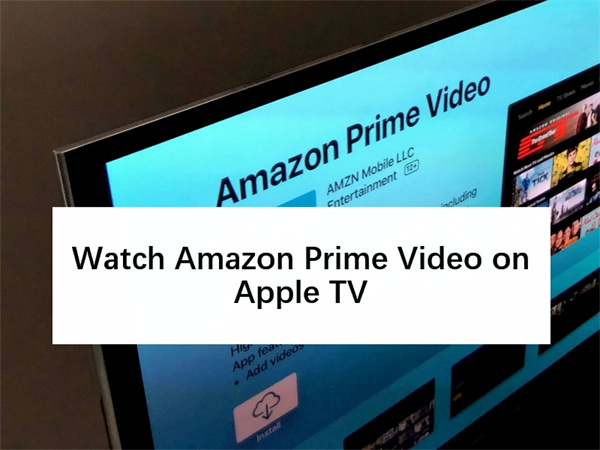

分享文章至:
選擇產品評分:
Joshua
HitPaw 特邀主編
熱衷於分享3C及各類軟體資訊,希望能夠透過撰寫文章,幫助大家瞭解更多影像處理的技巧和相關的AI資訊。
檢視所有文章留言
為HitPaw留下您的寶貴意見/點評